- トップ>
- Windows 8 の使い方>
- 8.1 にアップデート
Windows 8.1 の変更点
最終更新日 2013/11/19
Windows 8 から Windows 8.1 にアップデート(無料)します。
解説に使用するノートパソコンは、ASUS X202E CT987G です。
「公式サイト:Windows 8.1 にアップデートする - Microsoft Windows」
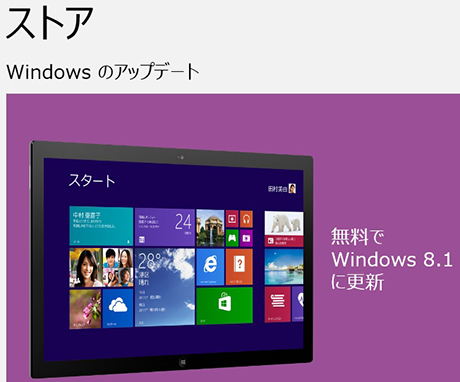
スタート画面のストアをタップ(クリック)します。
上の画像のように、無料で Windows 8.1 に更新という項目が見つかるかと思います。
後は表示される内容に従って、アップデートの作業を進めてください。
環境にもよりますが、アップデート完了まで1時間程度かかるかと思います。
スポンサーリンク
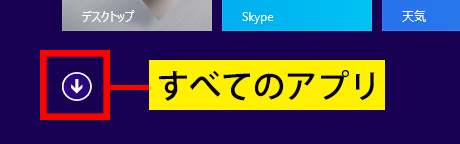
上の画像のように、Windows 8.1 ではすべてのアプリの表示方法が変更になりました。
タッチパネルでは、スタート画面を上方向にスワイプする(なでる)と、すべてのアプリが表示されます。
他にも細かな変更点はありますが、Windows 8 を使用していた方なら戸惑うほどの変更ではないと思います。
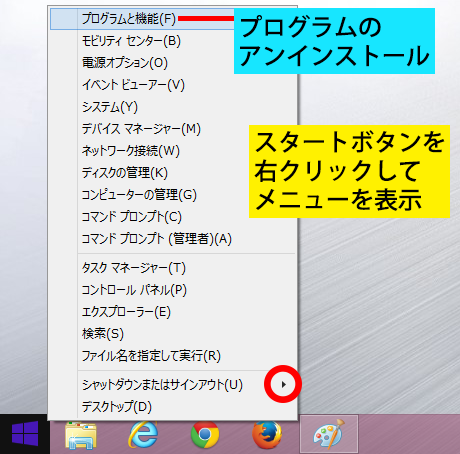
Windows 8.1 では、デスクトップにスタートボタンが表示されるようになりました。
Windows 7 のようなクリックするとメニューが展開するスタートボタンではなく、クリックするとスタート画面に戻ります。
スタートボタンを右クリックすると、上の画像のようにメニューが表示されます。
タッチパネルでは、スタートボタンをタップ(長押し)して離します。
このスタートボタンを右クリックから、様々な操作を実行できるようになりました。
プログラムと機能をタップすると、「プログラムのアンインストールまたは変更」の画面が表示されます。
システムを確認したり、コントロールパネルを表示することもできます。
シャットダウンまたはサインアウトから、シャットダウンや再起動も実行できます。
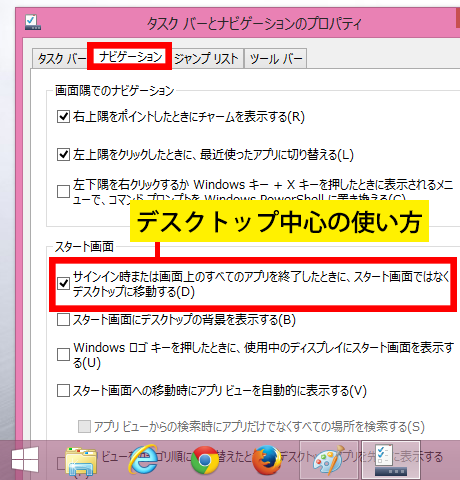
従来のようなデスクトップ中心の使い方をしている場合は、スタート画面ではなくデスクトップを表示するように設定すると便利です。
タスクバーを右クリックして「プロパティ」をクリックすると、上の画像のように「タスクバーとナビゲーションのプロパティ」が表示されます。
ナビゲーションタブで、「サインイン時または画面上のすべてのアプリを終了した時に、スタート画面ではなくデスクトップに移動する」にチェックを入れます。
OK か適用で設定を保存します。
これでパソコンを起動した時に、スタート画面ではなくデスクトップが表示されるようになります。
スポンサーリンク